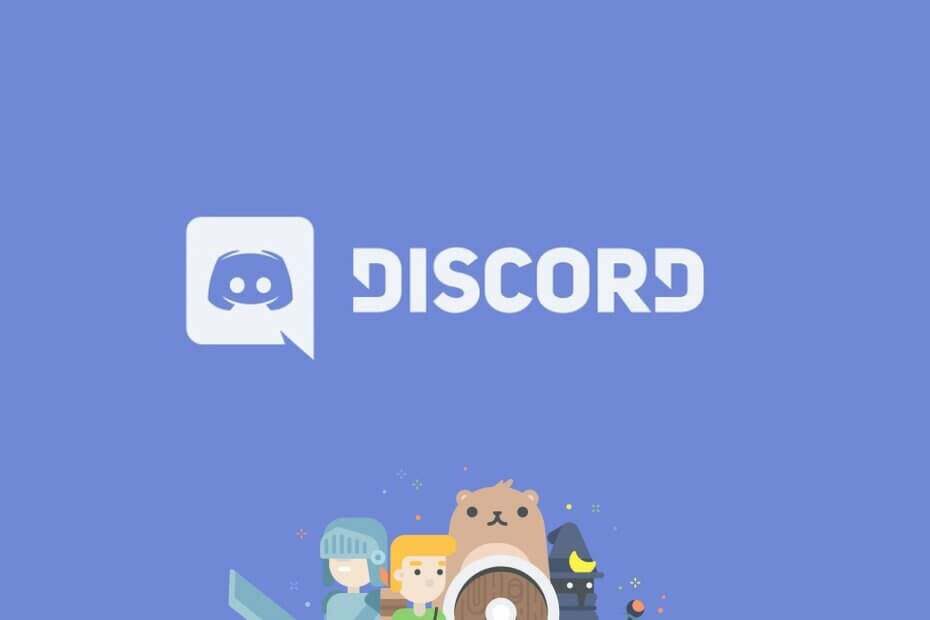სუფთა ჩატვირთვის შესრულებამ უნდა მოაგვაროს OffSpon.exe პრობლემების უმეტესობა
- OffSpon.exe ფაილი არის უსაფრთხო პროცესი, რომელიც მოყვება Microsoft Office 2010 Starter გამოცემას.
- ეს პროცესი აჩვენებს მბრუნავ რეკლამებს, რომლებსაც ხედავთ უფასო Office ვერსიაში.
- თუ OffSpon.exe-თან დაკავშირებული პრობლემები გაქვთ, ჩატვირთეთ თქვენი კომპიუტერი უსაფრთხო რეჟიმში.
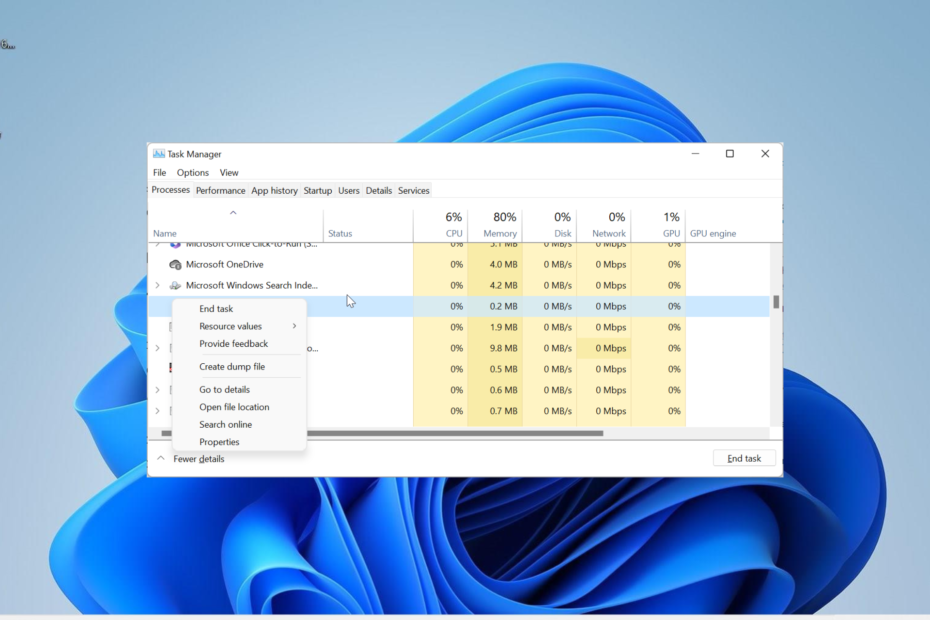
Xდააინსტალირეთ ჩამოტვირთვის ფაილზე დაწკაპუნებით
- ჩამოტვირთეთ Fortect და დააინსტალირეთ თქვენს კომპიუტერზე.
- დაიწყეთ ხელსაწყოს სკანირების პროცესი მოძებნეთ კორუმპირებული ფაილები, რომლებიც თქვენი პრობლემის წყაროა.
- დააწკაპუნეთ მარჯვენა ღილაკით დაიწყეთ რემონტი ასე რომ, ხელსაწყოს შეუძლია დაიწყოს ფიქსაციის ალგორითმი.
- Fortect ჩამოტვირთულია 0 მკითხველი ამ თვეში.
OffSpon.exe არის ერთ-ერთი მრავალი პროცესიდან, რომელიც მუშაობს ფონზე, რათა უზრუნველყოს მშობელი პროგრამული უზრუნველყოფის გამართული მუშაობა. ეს შესრულებადი ფაილი არის ერთ-ერთი ნაკლებად ცნობილი პროცესი, რომელიც გაინტერესებთ რას აკეთებს.
ამ სახელმძღვანელოში განვიხილავთ ყველაფერს, რაც უნდა იცოდეთ ამ პროცესის შესახებ, მისი ლეგიტიმურობიდან დაწყებული, მასთან დაკავშირებული შეცდომების გამოსწორების გზებით დამთავრებული.
რა არის OffSpon.exe და რა ფუნქცია აქვს მას?
OffSpon.exe პროცესი Microsoft Office 2010 Starter Edition-ის განუყოფელი ნაწილია. ეს შესრულებადი ფაილი არის ის, რომელიც აჩვენებს მბრუნავ რეკლამებს, რომლებსაც ხედავთ საწყისი გამოცემის Microsoft Word-ისა და Excel-ის გამოყენებისას.
როგორც ლეგიტიმური Office ფაილი, შეგიძლიათ დარწმუნებული იყოთ, რომ OffSpon.exe სრულიად უსაფრთხოა.
რა უნდა ვიცოდე OffSpon.exe-ის შესახებ?
EXE გაფართოება OffSpon-ის ბოლოს. EXE ნიშნავს, რომ ეს არის შესრულებადი ფაილი, რომელიც მუშაობს Windows ოპერაციულ სისტემაზე.
ეს EXE პროცესი, ისევე როგორც სხვა ნორმალური ფაილები, მდებარეობს თქვენი პროგრამის ფაილებში. ქვემოთ მოცემულია გზა, რომელიც უნდა გაიაროთ მის მისაღწევად: C:\140066.enu\Office14\OffSpon.exe
მდებარეობიდან გამომდინარე, თქვენ შეინახეთ Microsoft Office 2010 დამწყები ვერსია, შეგიძლიათ იპოვოთ იგი ქვემოთ მოცემულ ადგილას: C:\Program Files\140066.enu\Office14\OffSpon.exe
ასევე, მისი საშუალო ფაილის ზომაა დაახლოებით 1.6 მბ. და ბოლოს, როდესაც ეს პროცესი მუდმივად ცდილობს და გთხოვს ინტერნეტთან დაკავშირებას, ამან შეიძლება გამოიწვიოს სისტემური შეცდომების სერია, როგორიცაა CPU მაღალი გამოყენება და სისტემის ავარია.
არის OffSpon.exe უსაფრთხო თუ ვირუსი?
OffSpon.exe პროცესი სრულიად უსაფრთხოა და არანაირ საფრთხეს არ უქმნის თქვენს კომპიუტერს. როგორც უკვე აღვნიშნეთ, ეს არის Microsoft Office-თან დაკავშირებული ლეგიტიმური პროცესი, რომელიც მუშაობს ფონზე.
თუმცა, თქვენმა ანტივირუსულმა პროგრამამ შესაძლოა მოანიშნოს ეს პროცესი, როგორც მავნე პროგრამა, რადგან ის მხოლოდ რეკლამაზეა ორიენტირებული. მიუხედავად იმისა, რომ ის ნამდვილად არის რეკლამა, ის მაინც უსაფრთხოა და შეგიძლიათ უგულებელყოთ თქვენი უსაფრთხოების პროგრამული უზრუნველყოფის ნებისმიერი გაფრთხილება შესრულებად ფაილთან დაკავშირებით.
და ბოლოს, უნდა აღინიშნოს, რომ ვირუსებს შეუძლიათ დაიპყრონ ან შენიღბონ OffSpon.exe ფაილად, ისევე როგორც სხვა პროცესებთან ერთად.
რა არის საერთო OffSpon.exe შეცდომები?
ექსპერტის რჩევა:
სპონსორირებული
კომპიუტერის ზოგიერთი პრობლემის მოგვარება რთულია, განსაკუთრებით მაშინ, როდესაც საქმე ეხება დაკარგული ან დაზიანებული სისტემის ფაილებსა და Windows-ის საცავებს.
დარწმუნდით, რომ გამოიყენეთ სპეციალური ინსტრუმენტი, როგორიცაა ფორტექტი, რომელიც დაასკანირებს და ჩაანაცვლებს თქვენს გატეხილ ფაილებს მათი ახალი ვერსიებით მისი საცავიდან.
OffSpon.exe პროცესის უსაფრთხოების დადგენის შემდეგ, მნიშვნელოვანია აღინიშნოს, რომ თქვენ შეიძლება შეგექმნათ მასთან დაკავშირებული გარკვეული შეცდომები. ქვემოთ მოცემულია რამდენიმე ჩვეულებრივი შეცდომის შესახებ შეტყობინებები, რომლებიც მომხმარებლებმა განაცხადეს:
- OffSpon.exe-მ შეწყვიტა მუშაობა
- OffSpon.exe ხელს უშლის გამორთვას
ზემოთ მოცემული ორი შეცდომის შეტყობინებების გარდა, ამ პროცესმა შესაძლოა გამოიწვიოს CPU/GPU მაღალი მოხმარება თქვენს კომპიუტერზე მბრუნავი რეკლამების მუდმივი ჩვენების და ინტერნეტთან დაკავშირების მოთხოვნის გამო.
ამის შესამოწმებლად და დასადასტურებლად დააჭირეთ Ctrl+ ცვლა + ესკ კლავიშები სამუშაო მენეჯერის გასახსნელად. თქვენ მიიღებთ საჭირო ინფორმაციას პროცესების ჩანართში.
როგორ მოვაგვარო OffSpon.exe პრობლემები?
1. დაასრულეთ პროცესი
- დააჭირეთ ფანჯრები გასაღები + X და აირჩიეთ Პროცესების ადმინისტრატორი.
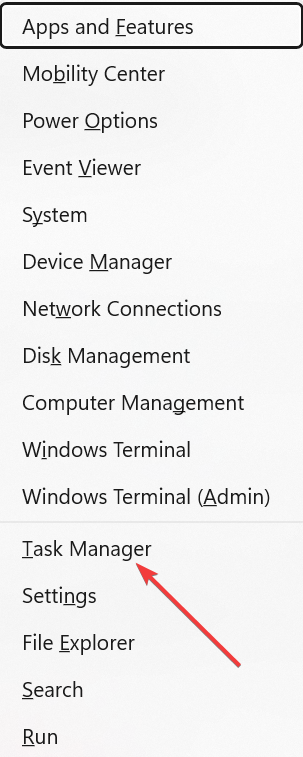
- იპოვნეთ OffSpon.exe დაამუშავეთ და დააწკაპუნეთ მასზე მარჯვენა ღილაკით.
- ახლა აირჩიეთ დავასრულეთ დავალება ვარიანტი.
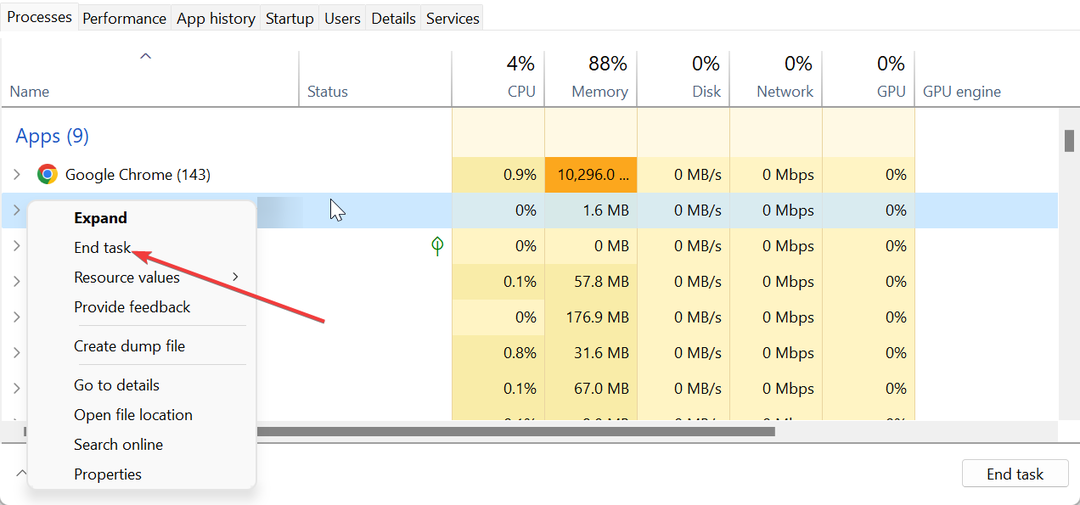
თუ OffSpon.exe პროცესი იწვევს თქვენს სისტემაში CPU-ს ან GPU-ს მაღალ გამოყენებას, შეგიძლიათ სწრაფად გამოასწოროთ ეს პროცესის ან მისი პროგრამული პროგრამის დასრულებით Task Manager-ში.
- როგორ ამოიღოთ დაშიფვრა Excel-დან [უსწრაფესი გზები]
- სანიშნეში განუსაზღვრელი შეცდომა Microsoft Word-ზე [შესწორება]
- Microsoft Word არ მართლწერის შემოწმებას? მისი ხელახლა ჩართვის 4 გზა
2. შედით უსაფრთხო რეჟიმში
- დააჭირეთ ფანჯრები გასაღები + მე და აირჩიეთ აღდგენა მარჯვენა პანელში.
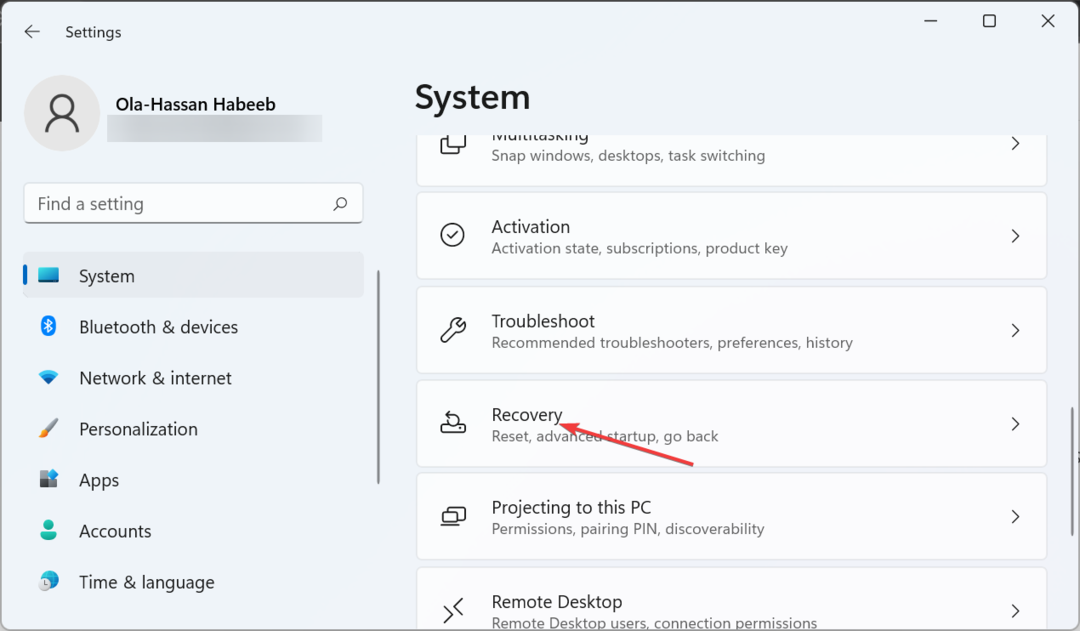
- დააწკაპუნეთ გადატვირთეთ ახლა ღილაკი ადრე გაფართოებული გაშვება.
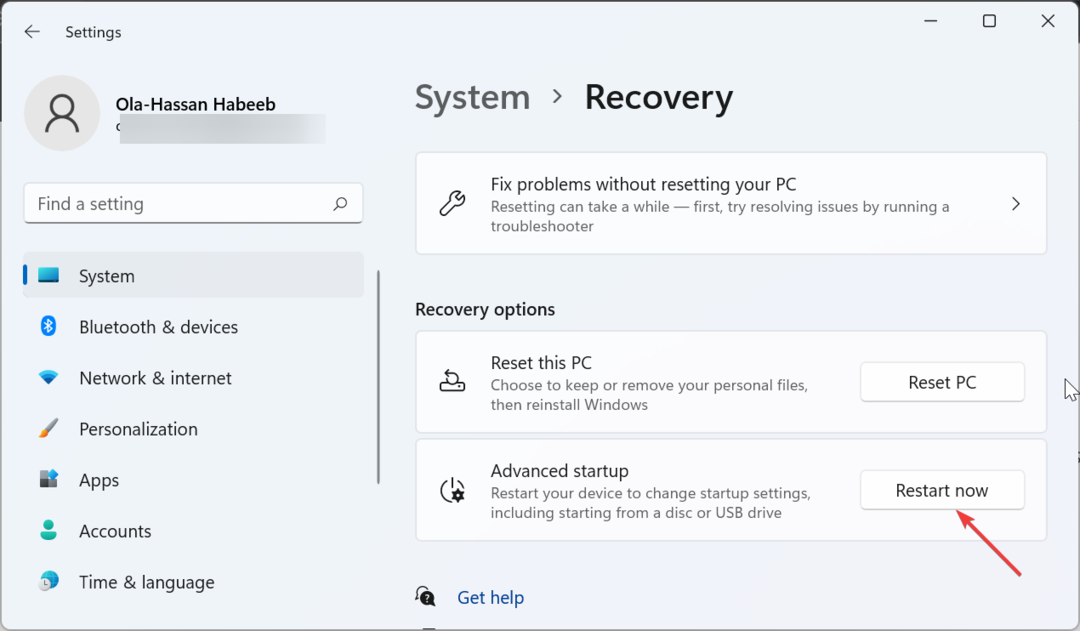
- თქვენი კომპიუტერის გადატვირთვის შემდეგ აირჩიეთ პრობლემების მოგვარება.
- შემდეგი, აირჩიეთ Დამატებითი პარამეტრები.
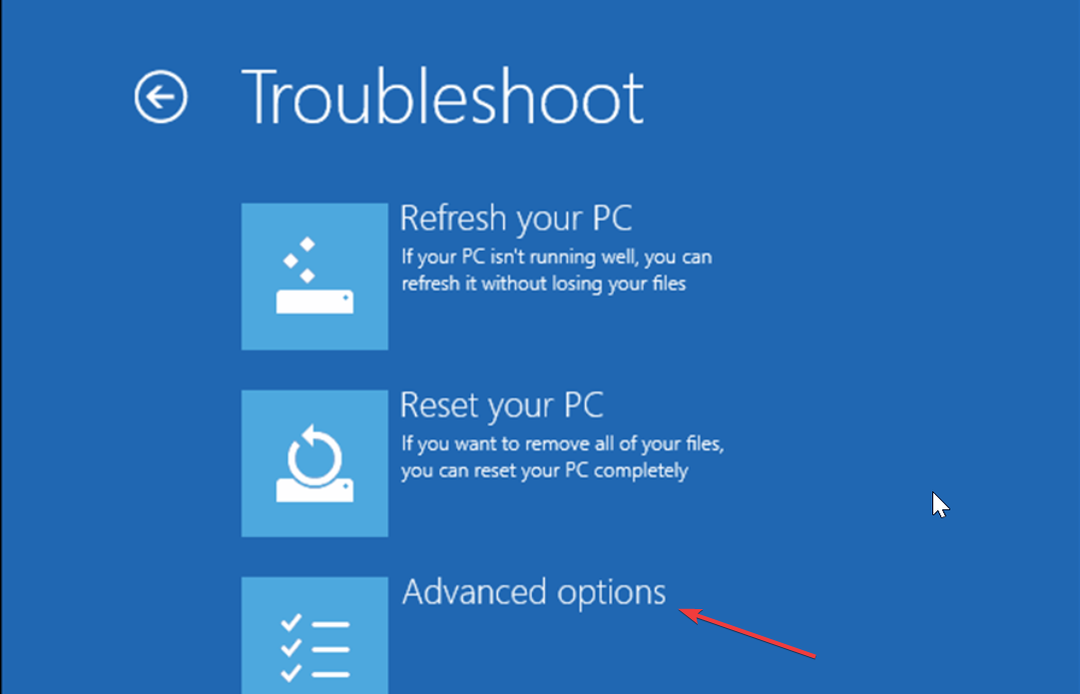
- ახლა აირჩიე გაშვების პარამეტრები.

- დააწკაპუნეთ Რესტარტი ღილაკი.
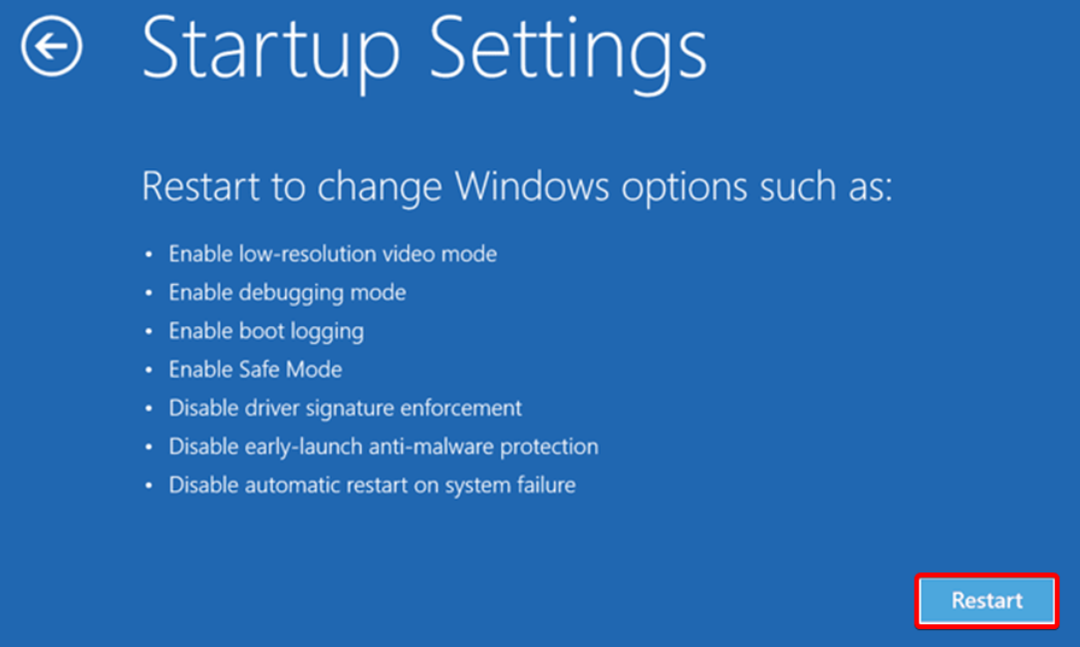
- და ბოლოს, თქვენი კომპიუტერის გადატვირთვის შემდეგ დააჭირეთ შესაბამის ღილაკს Safe Mode ან Safe Mode with Networking.
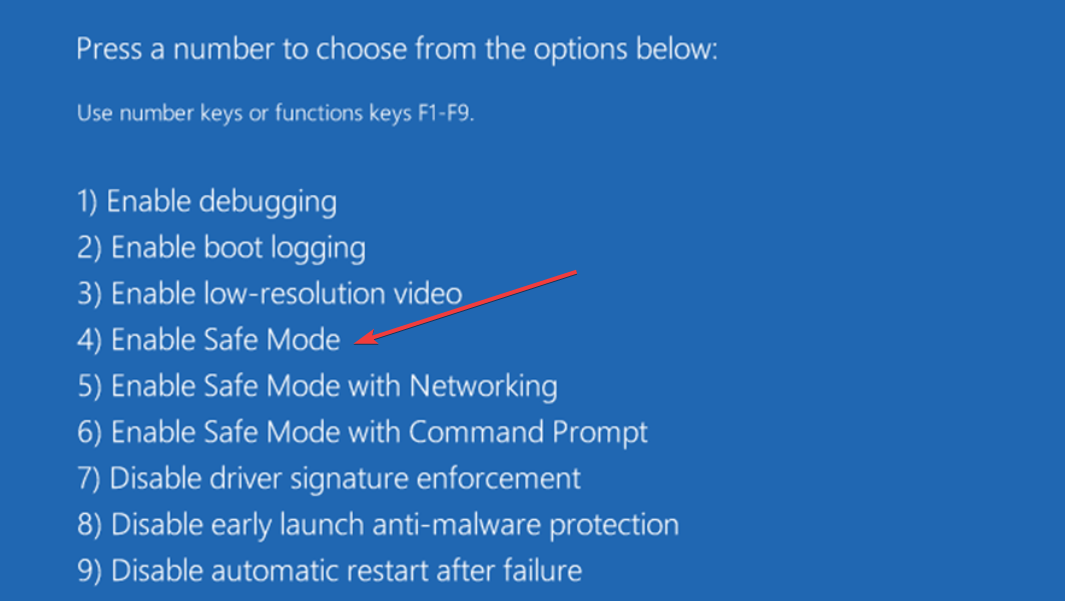
უსაფრთხო რეჟიმი იწყებს თქვენს კომპიუტერს მინიმალური დრაივერებით, რომლებიც საჭიროა მისი მუშაობის შესანარჩუნებლად. თუ OffSpon.exe პრობლემა აქ არ წარმოიქმნება, შეგიძლიათ გადახვიდეთ შემდეგ გადაწყვეტაზე სუფთა ჩატვირთვის შესასრულებლად.
3. შეასრულეთ სუფთა ჩექმა
- დააჭირეთ ფანჯრები გასაღები + რ, ტიპი msconfigდა დააწკაპუნეთ კარგი.
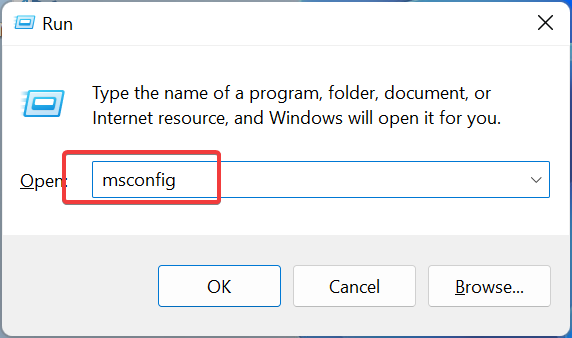
- აირჩიეთ სერვისები ზედა, შეამოწმეთ Microsoft-ის ყველა სერვისის დამალვა ყუთი და დააწკაპუნეთ Ყველას გაუქმება ღილაკი.
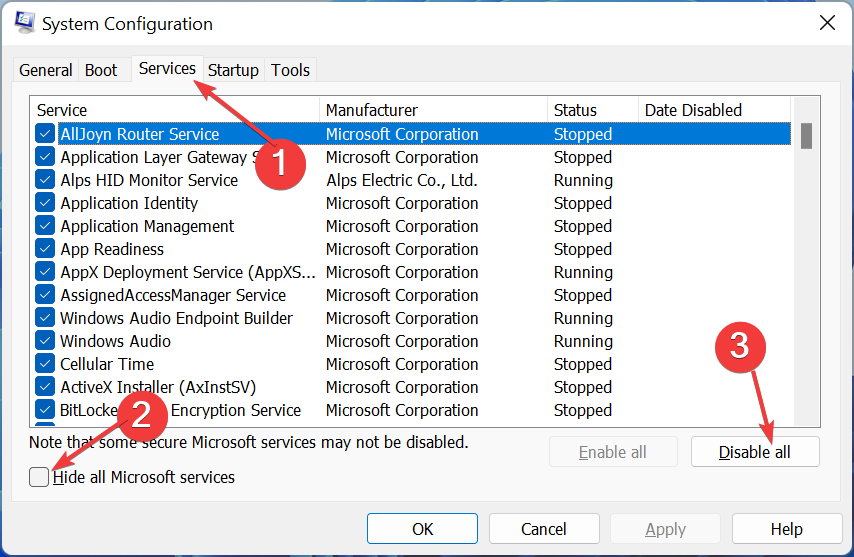
- ახლა დააწკაპუნეთ Დაწყება ჩანართი და აირჩიეთ გახსენით სამუშაო მენეჯერი.
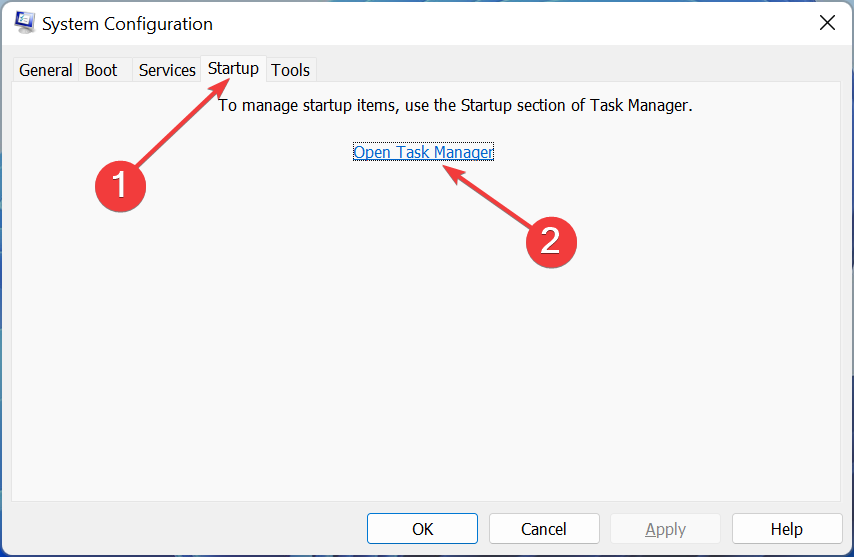
- დააწკაპუნეთ მაუსის მარჯვენა ღილაკით თითოეულ აპლიკაციაზე და აირჩიეთ გამორთვა.
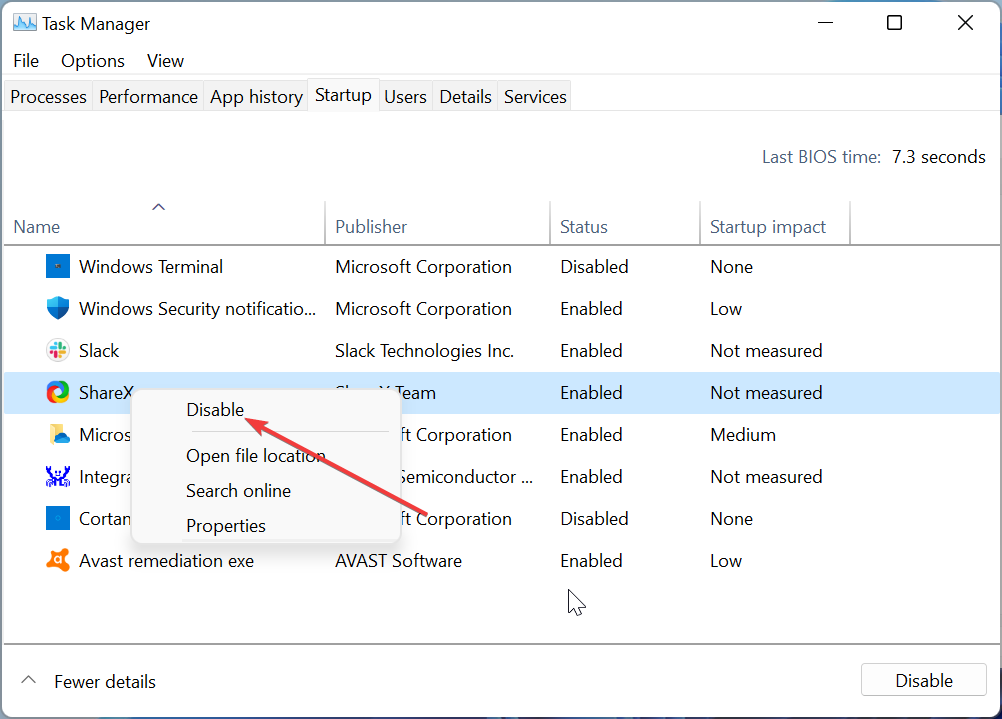
- შემდეგი, დაბრუნდით სისტემის კონფიგურაციის ფანჯარაში და დააწკაპუნეთ მიმართეთ, რასაც მოჰყვა ᲙᲐᲠᲒᲘ.
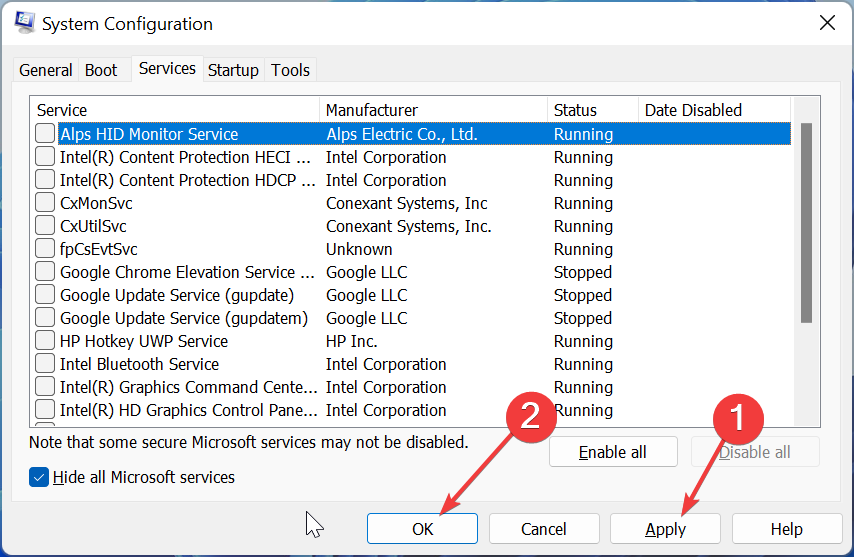
- ბოლოს გადატვირთეთ კომპიუტერი.
OffSpon.exe-მა შესაძლოა შეწყვიტოს მუშაობა ფონზე გაშვებული კონფლიქტური პროგრამების გამო. სუფთა ჩატვირთვის შესრულება გამორთავს ამ აპებს და საშუალებას აძლევს თქვენს კომპიუტერს იმუშაოს მხოლოდ ძირითადი პროცესებითა და სერვისებით.
4. წაშალეთ OffSpon.exe
- დააჭირეთ ფანჯრები გასაღები + რ, ტიპი appwiz.cplდა დააწკაპუნეთ კარგი ღილაკი.
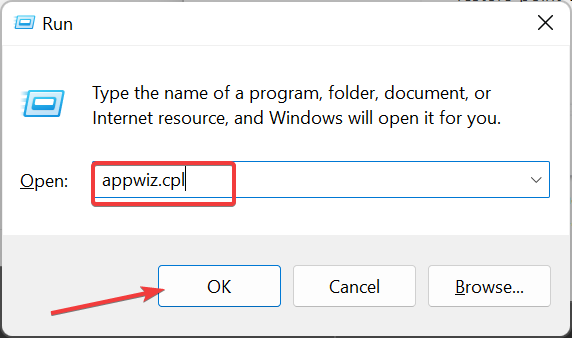
- დააწკაპუნეთ მარჯვენა ღილაკით Microsoft Office Starter 2010 და აირჩიეთ დეინსტალაცია.

- ახლა დააწკაპუნეთ დიახ დააწკაპუნეთ დადასტურების მოთხოვნისას და დაელოდეთ პროცესის დასრულებას.
თუ თქვენ მაინც ვერ მოაგვარებთ OffSpon.exe-თან არსებულ პრობლემებს, უნდა წაშალოთ იგი. ამის მიღწევა შეგიძლიათ მხოლოდ მისი მშობელი პროგრამის ამოღება.
ამით, ახლა შეგვიძლია დავასრულოთ ეს დეტალური სახელმძღვანელო OffSpon.exe ფაილზე. მიუხედავად იმისა, რომ თქვენი უსაფრთხოების პროგრამული უზრუნველყოფა შესაძლოა ამ პროცესს სახიფათოდ მონიშნოს, მომხმარებლის თითქმის ყველა მიმოხილვა აჩვენებს, რომ ის უსაფრთხოა.
სწორედ ამიტომ მნიშვნელოვანია იმის გაგება, თუ რას აკეთებს პროცესი კარანტინში ან მის მოცილებამდე.
გარდა ამ OffSpon.exe-ისა, თანაბრად მნიშვნელოვანია იცოდეთ თქვენს კომპიუტერზე გაშვებული სხვა პროცესების შესახებ. ამასთან დაკავშირებით, თუ გსურთ იცოდეთ ამის შესახებ winword.exe პროცესი, შეამოწმეთ ჩვენი დეტალური სახელმძღვანელო.
მოგერიდებათ კომენტარი გააკეთოთ ქვემოთ მოცემულ განყოფილებაში, თუ თქვენ გაქვთ რაიმე შეკითხვები ან წინადადებები.
ჯერ კიდევ გაქვთ პრობლემები?
სპონსორირებული
თუ ზემოხსენებულმა წინადადებებმა არ გადაჭრა თქვენი პრობლემა, თქვენს კომპიუტერს შეიძლება შეექმნას Windows-ის უფრო სერიოზული პრობლემები. ჩვენ გირჩევთ აირჩიოთ ყოვლისმომცველი გადაწყვეტა, როგორიცაა ფორტექტი პრობლემების ეფექტურად გადასაჭრელად. ინსტალაციის შემდეგ, უბრალოდ დააწკაპუნეთ ნახვა და შესწორება ღილაკს და შემდეგ დააჭირეთ დაიწყეთ რემონტი.